Page 1

Register your product and get support at
www.philips.com/welcome
NO BRUKSANVISNING
Page 2

Model
www.philips.com/support
Serial
Country Number Tariff
Austria 0810 000205 €0.07/min
Belgium 078250145 €0.06/min
Bulgaria +3592 489 99 96 local
Croatia 01 3033 754 local
Czech Rep 800142840 free
Denmark 3525 8759 local
Finland 09 2311 3415 local
France 0821 611655 €0.09/min
Germany 01803 386 852 €0.09/min
Greece 0 0800 3122 1280 free
Hungary 0680018189 free
Ireland 01 601 1777 local
Italy 840320086 €0.08/min
Luxembourg 40 6661 5644 local
Netherlands 0900 8407 €0.10/min
Norway 2270 8111 local
Poland 0223491504 local
Portugal 2 1359 1442 local
Romania 1-203-2060 local
Russia (495) 961-1111 local
Serbia +381 114 440 841 local
Slovakia 0800 004537 free
Slovenia 01 280 95 22 local
Spain 902 888 784 €0.10/min
Sweden 08 5792 9100 local
Switzerland 0844 800 544 local
Turkey 0800 261 3302 local
UK 0870 900 9070 local
Ukraine 044 254 2392 local
This information is correct at the time of press. For updated contact information, refer to
www.philips.com/support.
Page 3

Page 4

Innholdsfortegnelse
Viktig1 . . . . . . . . . . . . . . . . . . . . . . . . . . . . . . . . . 3
Sikkerhet1.1. . . . . . . . . . . . . . . . . . . . . . . . .3
Vedlikehold av skjermen1.2. . . . . . . . . . . . .4
Miljøhensyn1.3. . . . . . . . . . . . . . . . . . . . . . .4
TVen2 . . . . . . . . . . . . . . . . . . . . . . . . . . . . . . . . . . 5
Oversikt over TVen2.1. . . . . . . . . . . . . . . . .5
Komme i gang3 . . . . . . . . . . . . . . . . . . . . . . . . . . 7
Plassere TVen3.1. . . . . . . . . . . . . . . . . . . . . .7
Veggmontering av TVen3.2. . . . . . . . . . . . . .7
Koble til antennekabelen3.3. . . . . . . . . . . . .9
Koble til strømledningen3.4. . . . . . . . . . . . .9
Holde styr på kablene3.5. . . . . . . . . . . . . .10
Sette inn batterier i fjernkontrollen3.6. . .10
Slå på TVen3.7. . . . . . . . . . . . . . . . . . . . . .10
Første konfigurering3.8. . . . . . . . . . . . . . .10
Bruke TVen 4 . . . . . . . . . . . . . . . . . . . . . . . . . . . 1 1
4.1. Slå av eller på eller sette i
standby‑modus . . . . . . . . . . . . . . . . . .11
Se på TV4.2. . . . . . . . . . . . . . . . . . . . . . . . .11
Vise tilkoblede enheter4.3. . . . . . . . . . . . .12
Bruke tekst‑TV4.4. . . . . . . . . . . . . . . . . . .12
Installere kanaler6 . . . . . . . . . . . . . . . . . . . . . . . 1 6
Installere kanaler automatisk6.1. . . . . . . .16
Lagre kanaler manuelt6.2. . . . . . . . . . . . . . 17
Koble til enhetene7 . . . . . . . . . . . . . . . . . . . . . . 1 8
Oversikt over koblinger7.1. . . . . . . . . . . . 18
Velge tilkoblingskvalitet7.2. . . . . . . . . . . . . 19
Koble til enhetene7.3. . . . . . . . . . . . . . . . . 21
Tekniske spesifikasjoner8 . . . . . . . . . . . . . . . . . . 2 4
Feilsøking 9 . . . . . . . . . . . . . . . . . . . . . . . . . . . . 2 5
Generelle problemer 9.1. . . . . . . . . . . . . . 25
Problemer med bildet9.2. . . . . . . . . . . . . . 25
Problemer med lyden9.3. . . . . . . . . . . . . . 25
Problemer med HDMI‑koblingen9.4. . . . . 26
Problemer med PC‑tilkobling 9.5. . . . . . . 26
Kontakt oss 9.6. . . . . . . . . . . . . . . . . . . . . 26
Indeks10. . . . . . . . . . . . . . . . . . . . . . . . . . . . . . . . 2 7
Utnytt TVen til fulle5 . . . . . . . . . . . . . . . . . . . . . 1 3
Oversikt over fjernkontrollen5.1. . . . . . . .13
Bruke TV‑menyene5.2. . . . . . . . . . . . . . . .14
Justere bildeinnstillinger5.3. . . . . . . . . . . .14
Juster lydinnstillinger5.4. . . . . . . . . . . . . . .15
Justere funksjonsinnstillinger5.5. . . . . . . . .15
Page 5

©2008 Koninklijke Philips Electronics
N.V. Med enerett. Spesikasjonene
kan endres uten varsel. Varemerkene
eies av Koninklijke Philips Electronics
N.V. eller deres respektive eiere.
Philips forbeholder seg retten til
når som helst å endre produkter
uten å måtte endre tidligere leverte
produkter på tilsvarende måte.
Innholdet i denne håndboken
anses som tilstrekkelig for den
tilsiktede broken av systemer. Hvis
produktet eller produktets deler
eller prosedyrer brukes i andre
sammenhenger enn det som
er angitt her, må det innhentes
bekreftelse på gyldigheten og
egnetheten. Philips garanterer at
materiellet i seg selv ikke krenker
patenter i USA. Det gis ingen uttrykt
eller underforstått garanti utover
dette.
Garanti
Ingen deler av produktet kan
repareres av brukeren. Ikke åpne
eller fjern deksler for de interne
delene av produktet. Reparasjoner
kan bare utføres av Philipsservicesentre og ofsielt godkjente
servicesteder. Hvis dette ikke
følges, anses alle garantier, uttrykte
eller underforståtte, som ugyldige.
Enhver bruk som er uttrykkelig
forbudt av denne håndboken,
og eventuelle endringer eller
monteringsprosedyrer som ikke
er anbefalt eller godkjent i denne
håndboken, gjør garantien ugyldig.
Pikselegenskaper
Dette LCD-produktet har et høyt
antall fargepiksler. Selv om det har
99,999 % eller ere effektive piksler,
kan det oppstå svarte prikker eller
punkter med sterkt lys (rødt, grønt
eller blått) som vises kontinuerlig
på skjermen. Dette er en strukturell
egenskap ved skjermen (innenfor
vanlige bransjestandarder) og er ikke
en feil ved produktet.
Programvare med åpen kildekode
Denne TVen har programvare med
åpen kildekode. Philips tilbyr herved
ved forespørsel å utlevere eller
gjøre tilgjengelig mot en avgift som
ikke overstiger kostnaden ved å
fysisk utføre kildedistribusjonen, en
fullstendig, maskinlesbar kopi av den
tilsvarende kildekoden i et medium
som er vanlig å bruke for utveksling
av programvare.
Dette tilbudet står ved lag i
3 år etter kjøpsdatoen for dette
produktet. Du kan få kildekoden
ved å skrive til:
Philips Innovative Applications N.V.
Ass. to the Development Manager
Pathoekeweg 11
B-8000 Brugge
Belgia
Samsvar med EMF
Koninklijke Philips Electronics N.V.
produserer og selger ere produkter
som er beregnet på forbrukere, og
som på samme måte som ethvert
elektronisk apparat, ofte kan utstråle
og motta elektromagnetiske signaler.
Et av Philips’ viktigste
forretningsprinsipper er å ta
alle nødvendige forholdsregler
for helse og sikkerhet, slik at
produktene samsvarer med alle
de juridiske kravene og oppfyller
de EMF-standardene som gjaldt da
produktene ble produsert.
Philips er forpliktet til å utvikle,
produsere markedsføre produkter
som ikke forårsaker uheldige
helsevirkninger.
Philips bekrefter at hvis Philipsprodukter håndteres riktig ifølge
tilsiktet bruk, er det trygt å bruke
dem ut fra den kunnskapen vi har
per dags dato.
Philips har en aktiv rolle i utviklingen
av internasjonale standarder for
EMF og sikkerhet, noe som gjør det
mulig for Philips å forutse den videre
utviklingen på dette området, for slik
å kunne integrere den i produktene
på et tidlig stadium.
Nettspenningssikring
(bare Storbritannia)
Denne TVen har en godkjent
helstøpt sikring. Hvis det
blir nødvendig å bytte
nettspenningssikringen, må den
erstattes med en sikring som har
den samme verdien som er angitt
på sikringen (for eksempel 10 A).
Ta av sikringsdekselet og ta ut 1.
sikringen.
Den nye sikringen må samsvare 2.
med standarden BS 1362 og ha
godkjenningsmerket fra ASTA.
Hvis du har mistet sikringen, må
du kontakte forhandleren og få
bekreftet den riktige sikringstypen.
Sett sikringsdekselet på plass igjen.3.
På grunn av overensstemmelse med
EMC-direktivet skal ikke støpselet
til dette produktet fjernes fra
ledningen.
Opphavsrett
VESA, FDMI og logoen
VESA-monteringskompatibel er
varemerker for Video Electronics
Standards Association.
® Kensington og MicroSaver er
amerikanskregistrerte varemerker
for ACCO World Corporation, og
det foreligger utstedte registreringer
og søknader om registrering i
andre land over hele verden. Alle
andre registrerte eller uregistrer te
varemerker tilhører sine respektive
eiere.
Page 6

Viktig1.
EXT 3
Gratulerer med kjøpet, og velkommen til
Philips!
Les denne brukerhåndboken før du begynner å
bruke dette produktet.
Følg instruksjonene for sikkerhet og vedlikehold
av skjermen nøye. Produktgarantien gjelder ikke
for skader som har oppstått som følge av at
instruksjonene ikke er fulgt.
For å få fullt utbytte av støtten som Philips
tilbyr, må du registrere produktet på
www.philips.com/welcome.
Modell‑ og serienummer for TVen finner du bak
på og på siden av TVen og på emballasjen.
1.1 Sikkerhet
Hvis TVen utsettes for lave temperaturer •
(mindre enn 5°C) under frakt, åpner
du esken og venter til TVen har fått lik
temperatur som omgivelsene før du pakker
den ut.
For å unngå kortslutning må du ikke utsette •
TVen, fjernkontrollen eller batteriene til
fjernkontrollen for regn eller vann.
Ikke plasser gjenstander med vann eller •
andre væsker på toppen av eller nær
TVen. Søl av væske på TVen kan føre til
elektrisk støt. Hvis det er sølt væske på
TVen, må den ikke brukes. Koble TVen fra
stikkontakten øyeblikkelig, og la en godkjent
reparatør undersøke apparatet.
Ikke stikk fremmedelementer inn i •
ventilasjonshullet. Dette kan føre til skader
på TVen.
For å unngå risiko for brann eller •
elektrisk støt må du ikke plassere
TVen, fjernkontrollen eller batteriene til
fjernkontrollen nær åpen ild (f.eks. tente
stearinlys) og andre varmekilder, inklusive
direkte sollys.
TVen må ikke plasseres på et sted med •
begrenset plass, for eksempel i en bokhylle.
La det være minst 10 cm med luft på alle
sider av TVen. Kontroller at lufttilførselen
ikke blokkeres.
Hvis TVen skal plasseres på et flatt, hardt •
underlag, må du bare bruke stativet som
fulgte med. Ikke flytt TVen hvis den ikke er
skrudd skikkelig fast til stativet.
Veggmontering av TVen krever •
spesialkunnskap og må bare utføres av
kvalifiserte fagfolk. TVen må bare monteres
på en egnet veggbrakett og på en vegg som
tåler vekten av apparatet. Hvis monteringen
på veggen ikke gjøres riktig, kan dette
forårsake alvorlige skader. Prøv aldri å
montere TVen på veggen selv.
Hvis TVen er plassert på en dreibar fot eller •
arm, må du kontrollere at strømledningen
ikke strekkes når TVen dreies. Strekk på
strømledningen kan løsne kontakter og føre
til lysbuedannelse eller brann.
Koble TVen fra stikkontakten og •
antennekontakten før tordenvær. Ikke rør
TVen, strømledningen eller antennekabelen
når tordenværet pågår.
Kontroller at du har full tilgang til •
strømledningen, slik at det er enkelt å koble
TVen fra stikkontakten.
Hvis du har høyt volum ved bruk av •
øreplugger eller hodetelefoner, kan dette
føre til varig hørselsskade. Selv om høyt
volum kan høres normalt ut over tid, kan
det skade hørselen. Du beskytter hørselen
ved å begrense tiden du har høyt volum når
du bruker øreplugger eller hodetelefoner.
Når du skal koble TVen fra stikkontakten, •
må du gjøre følgende:
NO
NO‑3
Page 7

Slå av TVen, deretter strømmen •
(hvis tilgjengelig).
Trekk ut strømledningen fra •
stikkontakten.
lengre tid. Dette kan for eksempel være
skjermmenyer, tekst‑TV‑sider, svarte striper
eller børstelegrafer. Hvis du er nødt til å
bruke stillestående bilder, kan du redusere
skjermkontrasten og lysstyrken for å unngå
skader på skjermen.
1.3 Miljøhensyn
Resirkulering av emballasjen
Emballasjen til dette produktet er beregnet
på resirkulering. Kontakt lokalmyndighetene
for informasjon om hvordan emballasjen kan
resirkuleres.
Trekk ut strømledningen fra kontakten •
på baksiden av TVen. Hold alltid
i støpselet når du trekker ut
strømledningen. Ikke dra i selve
ledningen.
1.2 Vedlikehold av skjermen
Slå av TVen og trekk ut strømledningen •
før rengjøring av skjermen. Rengjør
skjermen med en myk, tørr klut. Ikke bruk
rengjøringsmidler eller lignende da disse
kan skade skjermen.
Tørk av vanndråper så raskt som mulig, •
slik at det ikke oppstår misdannelser eller
at fargene falmer.
Ikke berør, trykk, gni eller slå på skjermen •
med harde gjenstander da dette kan føre
til varige skader på skjermen.
Unngå så langt det er mulig, stillestående •
bilder som vises på skjermen over
Avhending av brukte produkter
Produktet er produsert med materialer
og deler av svært høy kvalitet som kan
resirkuleres og brukes på nytt. Når et produkt
er merket med en søppeldunk med kryss over,
betyr det at produktet dekkes av EU‑direktiv
2002/96/EF:
Ikke kast produktet sammen med
husholdningsavfall. Spør forhandleren om
hvordan du kan avhende produktet på sikreste
måte. Ukontrollert avhending av avfall skader
både helse og miljø.
Avhending av brukte batterier
Batteriene som følger med, inneholder ikke
kvikksølv eller kadmium. Avhend medfølgende
og brukte batterier i henhold til lokale
forskrifter.
Strømforbruk
Når TVen er i standby‑modus, bruker den
minimalt med energi for å spare miljøet mest
mulig. Aktivt strømforbruk vises på baksiden av
TVen.
Hvis du vil ha mer detaljerte spesifikasjoner, kan
du se produktarket på www.philips.com/support.
NO‑4
Page 8
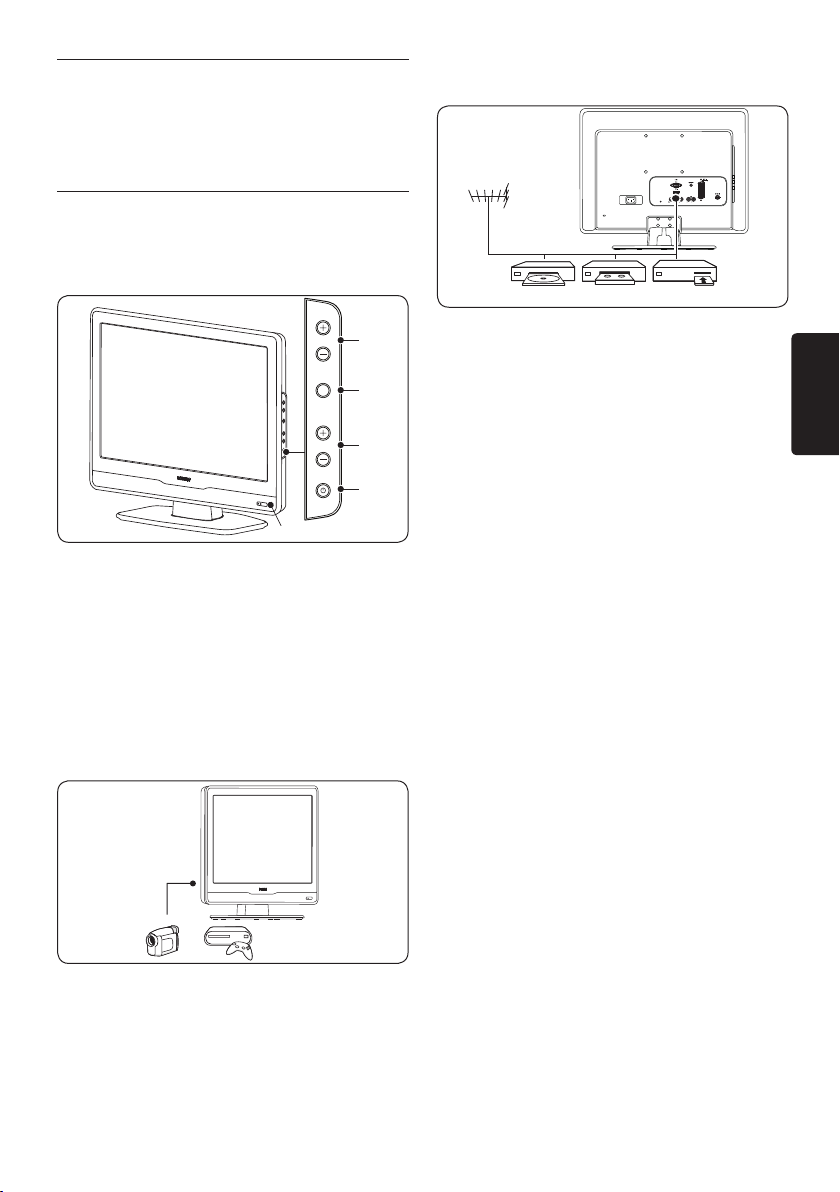
NO‑5
NO
TVen2.
POWER
PROGRAM
MENU
VOLUME
1
2
4
3
5
EXT 3
Denne delen gir en oversikt over de mest
brukte kontrollene og funksjonene til TVen.
2.1 Oversikt over TVen
Kontrollene på siden
POWER1.
PROGRAM +/-2.
MENU3.
VOLUME +/-4.
Strømindikator/fjernkontrollsensor5.
Kontaktene på baksiden.
Bruk kontaktene på baksiden av TVen når du
skal koble til antennen og faste enheter, for
eksempel en HD‑platespiller, DVD‑spiller eller
videospiller.
Merk: D Se Del 7, Koble til enheter, for mer
informasjon om kontakter.
Kontaktene på siden
Bruk kontaktene på siden av TVen når du
skal koble til mobile enheter, for eksempel et
HD‑videokamera eller en spillkonsoll. Du kan
også koble til hodetelefoner.
Page 9

Fjernkontroll
1
2
3
4
5
6
7
8
.1. Strøm
SOURCE2.
TELETEXT3.
Fargeknapper4.
Fra venstre, rød, grønn, gul, blå
Í5. , Æ, Î, ï, OK
Navigerings‑ eller pilknapper
MENU6.
P +/-7.
Programvalg opp og ned
”8. +/-
Lydstyrke opp og ned
Se Del 5.1, Oversikt over fjernkontrollen, for mer
informasjon om fjernkontrollen.
NO‑6
Page 10

NO‑7
NO
3. Komme i gang
EXT 3
3.2 Veggmontering av TVen
Denne delen beskriver hvordan du plasserer
og installerer TVen, og den supplerer
informasjonen i Hurtigguide.
Merk: D Se i Hurtigguide for instruksjoner om
montering av stativet.
3.1 Plassere TVen
I tillegg til sikkerhetsinstruksjonene i Del 1.1
bør du lese følgende før du plasserer TVen:
Den ideelle avstanden for å se på TV er tre •
ganger størrelsen på skjermen.
Plasser TVen slik at det ikke kommer lys på •
skjermen.
Koble til enhetene før du plasserer TVen.•
• Bak på TVen er det et sikkerhetsspor for
en Kensington‑lås. Hvis du kobler til en
Kensington‑lås for å forhindre tyveri (denne
følger ikke med), må du plassere TVen innen
rekkevidde av et objekt som står fast (for
eksempel et bord) som lett kan festes til
låsen.
ADVARSEL: Veggmontering av B
TV-apparatet må bare utføres av
kvaliserte fagfolk. Koninklijke Philips
Electronics N.V. påtar seg ikke noe ansvar
for feilmontering som fører til ulykker
eller skader.
Trinn 1 Kjøp en VESA-kompatibel
veggbrakett
Kjøp én av følgende veggbraketter, avhengig av
størrelsen på TV‑skjermen:
TV-skjermens
størrelse
(tommer/cm)
VESAkompatibel
veggbrakett
Spesielle
instruksjoner
(mm)
22”/55.9cm Fast
100 x 100
19”/48.4cm Fast
100 x 100
Ingen
Ingen
Trinn 2 Fjern TV-stativet
Merk: D Hvis TV‑stativet ikke er fastmontert,
kan du gå videre til Trinn 3 Koble til alle kabler.
Legg TVen forsiktig, med skjermen ned, på 1.
en flat, stabil overflate dekket av mykt stoff.
Stoffet må være tykt nok til å beskytte
skjermen.
Skru ut skruene som fester stativet 2.
til TV‑apparatet ved hjelp av en
stjerneskrutrekker (følger ikke med).
(19‑tommers har fire skruer, 22‑tommers
har tre skruer).
Page 11

Dra stativet løs fra undersiden av 3.
x4
TV‑apparatet med en bestemt bevegelse.
Legg stativet og skruene på et trygt sted,
slik at de kan brukes om igjen senere.
Trinn 3 Koble til alle kabler
Koble til antennekabelen, strømledningen og
alle enheter på baksiden av TVen som beskrevet
i delene under.
Merk: D Avhengig av hvilken VESA‑kompatibel
veggbrakett du bruker, kan det hende du må
skille monteringsplaten fra veggbraketten
for at installeringen skal bli enklere. Se i
dokumentasjonen som følger med den
VESA‑kompatible veggbraketten, for
instruksjoner.
Finn de fire monteringsmutterne bak på 1.
TVen.
Rett inn platen/braketten i forhold til de 2.
fire monteringsmutterne, og plasser de
avstandsstykkene mellom platen/braketten
og monteringsmutterne.
Stikk de skruene gjennom platen/braketten 3.
og avstandsstykkene, og bruk deretter en
skiftenøkkel til å feste skruene ordentlig til
monteringsmutterne.
Trinn 4
Fest den VESA‑kompatible veggbraketten til
TVen.
ADVARSEL: Bruk bare de B
skruene (M4 for alle modeller) og
avstandsstykkene (4 cm) til å feste den
VESA-kompatible veggbraketten til
TVen. Skruene som følger med, er
utformet for å tåle vekten av TVen, og
de avstandsstykkene er utformet for å gi
enkel kabelhåndtering.
NO‑8
Deretter kan du følge instruksjonene 4.
som fulgte med den VESA‑kompatible
veggbraketten.
Page 12

NO‑9
NO
3.3 Koble til antennekabelen
Finn 1. TV ANTENNA bak på TVen.
Koble den ene enden av antennekabelen 2.
(følger ikke med) til TV ANTENNA.
Bruk en adapter dersom antennekabelen
ikke passer.
Koble den andre enden av antennekabelen 3.
til antenneuttaket. Kontroller at kabelen er
godt festet i begge ender.
3.4 Koble til strømledningen
ADVARSEL: Kontroller at B
nettspenningen er den samme som
spenningen som er angitt bak på TVen.
Ikke sett inn strømledningen hvis
spenningen ikke er den samme.
Slik kobler du til strømledningen
Merk D
Plasseringen av strømkontakten varierer
fra modell til modell.
Finn strømkontakten 1. AC IN bak på eller
under TVen.
Koble strømledningen til strømkontakten 2.
AC IN.
Koble strømledningen til stikkontakten. 3.
Kontroller at ledningen er godt festet
i begge ender.
Page 13

3.5 Holde styr på kablene
1
3.7 Slå på TVen
Dra strømledningen, antennekabelen og alle
de andre kablene til ulike enheter gjennom
kabelholderen (1) bak på TVen.
3.6 Sette inn batterier i
fjernkontrollen
Skyv av batteridekselet på baksiden av 1.
fjernkontrollen.
Første gang du slår TVen på, kontrollerer du
at strømledningen er koblet til. Når dette er
i orden, trykker du på POWER på siden av
TVen.
Merk: D På noen TV‑modeller må du holde
inne POWER i opptil to sekunder. Det kan
ta opptil 15 sekunder før TVen slår seg på.
Første kongurering3.8
Når du slår på TVen for første gang, blir du
bedt om å velge Land og Menyspråk.
Hvis menyen ikke vises, trykker du på MENU
for å vise menyen.
Trykk på 1. Î og ï på fjernkontrollen for å
velge land, og trykk på OK for å bekrefte
valget.
Trykk på 2. Î og ï for å velge språk, og trykk
på OK for å bekrefte valget.
Søket starter automatisk. Alle tilgjengelige
TV‑kanaler og radiostasjoner lagres. Dette
kan ta noen minutter.
Hvis senderen eller kabelnettverket
sender ut et automatisk sorteringssignal,
blir kanalene riktig nummerert. I så fall er
installasjonen fullført. Hvis ikke, bruker du
menyen Kanalinnstilling for å nummerere
kanalene.
Sett inn de to batteriene som følger med 2.
(størrelse AAA, type LR03). Kontroller
at batteripolene (+) og (‑) ligger riktig i
forhold til merkene inne i batterirommet.
Skyv dekselet på plass.3.
Merk: D Ta ut batteriene fra fjernkontrollen
hvis det er lenge til du skal bruke den.
NO‑10
Merk: D Du kan avslutte eller avbryte søket
ved å trykke på MENU.Hvisduikkenner
noen kanaler, kan du se Del 9 Feilsøking.
Page 14

NO‑11
NO
Bruke TVen 4.
1
POWER
PROGRAM
MENU
Denne delen hjelper deg med grunnleggende
TV-funksjoner.Dunnerinstruksjoneromavan‑
serte TV‑funksjoner i Del 5 Utnytt TVen til fulle.
Slå av eller på eller sette i 4.1
standby-modus
Slå på TVen
Hvis strømindikatoren (1) er av, trykker du •
på POWER på siden av TVen.
å bruke energi så lenge den er slått på og
koblet til stikkontakten. Når det er lenge
til du skal bruke TVen, kan du slå den av og
koble den fra stikkontakten.
Slå på fra standby-modus
Hvis strømindikatoren er i standby (rød), •
trykker du på . på fjernkontrollen.
Merk: D Hvisduikkekannne
fjernkontrollen og vil slå på TVen fra
standby‑modus, trykker du på MENU på
siden av TVen.
4.2 Se på TV
Bytte kanaler
Slå av TVen
Trykk på • POWER på siden av TVen.
Strømindikatoren (1) slås av.
Gå til standby
Trykk på • . på fjernkontrollen.
Strømindikatoren endres til standby (rød).
Tips E : Selv om TVen bruker veldig lite strøm
når den er i standby‑modus, fortsetter den
Tast et tall (1 til 99) eller trykk på 1. P +/- på
fjernkontrollen.
Trykk på 2. PROGRAM +/- på
sidekontrollene på TVen.
Trykk på 3.
på fjernkontrollen for å gå
tilbake til den sist viste TV‑kanalen.
Page 15

Justere volumet
Trykk på • ” + eller - på fjernkontrollen,
eller trykk på VOLUME + eller - på
sidekontrollene på TVen.
Trykk på •
lyden. Trykk på
lyden.
Merk: D For hodetelefon:
Trykk på • ” + eller - på fjernkontrollen
for å velge lydstyrke for hodetelefonene.
Trykk på •
TV‑høyttalerne.
Trykk på • ” + eller - for å slå på
TV‑høyttalerne igjen.
på fjernkontrollen for å slå av
en gang til for å slå på
for å slå av lyden fra
4.4 Bruke tekst-TV
Trykk på 1. TELETEXT på fjernkontrollen.
Hovedsiden vises.
Bruk nummerknappene for å angi et sidetall2. .
Trykk 3. P +/- eller Î/ï for å vise neste eller
forrige side.
Trykk på en fargetast for å velge et av de 4.
fargekodede valgene nederst på skjermen.
Tips: E Trykk på
viste siden.
Trykk på 5. TELETEXT igjen for å slå av
tekst‑TV.
for å gå til den forrige
4.3 Vise tilkoblede enheter
Slå på enheten.1.
Trykk på 2. SOURCE på fjernkontrollen.
Trykk på 3. Î eller ï for å velge tilkoblet
enhet.
Trykk på 4. OK for å velge enheten.
NO‑12
Page 16

NO‑13
NO
1
2
21
20
19
18
17
16
15
14
13
3
4
5
6
7
8
9
10
11
12
Utnytt TVen til fulle5.
Oversikt over fjernkontrollen5.1
1. . Slår på fra standby‑modus eller setter
tilbake i standby‑modus.
SOURCE 2.
Velger tilkoblede enheter.
3. /HOLD
Velger bildeformat eller fryser en
tekst‑TV‑side.
DUAL I-I/IREVEAL 4.
Trykk flere ganger for å velge lydmodus
eller for å veksle mellom vise/gjemme.
Fargeknapper 5.
Velger oppgaver eller tekst‑TV‑sider.
INFO 6.
Viser programinformasjon hvis det er
tilgjengelig.
OK 7.
Gir tilgang til menyen Alle kanaler eller
aktiverer en innstilling.
Í8. , Æ, Î, ï
Navigere i menyene.
9. Incredible Surround
Gir TV‑lyden større dybde og dimensjon.
Velg mellom På eller Av.
P +/- 10.
Bytter til neste eller forrige kanal.
Nummertaster 11.
Velger en kanal, side eller innstilling.
12.
Går tilbake til den forrige viste kanalen.
ACTIVE CONTROL: 13. Støttes ikke.
14. Slår lyden av eller på.
15. +/-Øker eller senker volumet.
MENU/EXIT 16.
Viser eller lukker menyen.
BACK17.
SMART MODE 18.
Trykk flere ganger for å velge mellom
Idealinnstilling, Rik, Natur, Myk eller
Multimedia.
DEMO19. : Støttes ikke.
TELETEXT 20.
Viser eller lukker tekst‑TV.
b21. Dobbel skjerm – Støttes ikke.
Page 17

Bruke TV-menyene5.2
Bildemenyen inneholder innstilingene som påvirker bildekvaliteten.
Hovedkontroll Bilde4 8
Lyd
Funksjon
Installer
Kontrast
Lysstyrke
Farge
Skarphet
Fargenyanse
Fargetemperatur
Bildeformat
Smart bildeBilde
Bildemenyen inneholder innstilingene som påvirker bildekvaliteten.
Hovedkontroll Bilde4 8
Lyd
Funksjon
Installer
Kontrast
Lysstyrke
Farge
Skarphet
Fargenyanse
Fargetemperatur
Bildeformat
Smart bildeBilde
Menyene på skjermen hjelper deg med å
installere TVen, justere innstillingene for bilde
og lyd og få tilgang til andre funksjoner. Denne
delen beskriver hvordan du kan navigere
gjennom menyene.
Åpne hovedmenyen
Trykk på 1. MENU på fjernkontrollen for å
vise hovedmenyen.
Følgende meny vises:
Trykk på 2. MENU for å avslutte.
Justere bildeinnstillinger5.3
Trykk på 1. MENU på fjernkontrollen, og velg
Bilde.
Bilde‑menyen vises.
Trykk på 2. Æ for å velge innstilling, og trykk
på Î eller ï for å justere innstillingen.
Trykk på 3. MENU for å gå ut av menyen.
NO‑14
Beskrivelse av bildeinnstillinger:
Smart bilde• : velg mellom Personlig,
Levende, Standard, Film eller
Strømsparer.
Lysstyrke• : endre lysstyrken.
Kontrast• : endre forholdet mellom lyse og
mørke nyanser.
Farge• : endre fargeintensiteten.
Skarphet• : endre skarpheten på bildet.
Fargetone• : endre bildefarge til miks eller
fargetone.
Fargetemp• : endre fargegjengivelsen.
Bildeformat• : tilpass til programmet som
vises.
Endre bildeformat
Tilpass bildeformatet til innholdet.
Trykk på 1.
(Bildeformat) på
fjernkontrollen.
Du kan eventuelt trykke på MENU
på fjernkontrollen og velge Bilde Æ
Bildeformat.
Trykk på 2. Î eller ï for å velge ett av
Page 18

NO‑15
NO
følgende bildeformat:
Lydmenyen inneholder innstillinger som påvirker lydgjengivelsen.
Hovedkontroll Lyd4 4
Lyd
Funksjon
Installer
Stilling
Incredible surround
AVL
Smart lydBilde
Med denne egenskapsmenyen kan du kontrollere spesielle tilleggsfunksjoner.
Hovedkontroll Funksjon4 4
Lyd
Funksjon
Installer
NR
Aut. lås
Kildeliste
TidsinnstillingBilde
Super zoom • (Gjelder ikke HD)
Fjerner svarte striper på sidene ved
sendinger i formatet 4:3 med minimal
forvrenging.
4:3 (gjelder ikke HD)•
Viser det klassiske formatet 4:3
Movie expand 14:9 (gjelder ikke HD)•
Skalerer det klassiske formatet 4:3 til 14:9
Movie expand 16:9 (gjelder ikke HD)•
Skalerer det klassiske formatet 4:3 til 16:9.
Trykk på 2. Î eller ï for å utheve en
innstilling, og trykk på Æ for å velge
innstillingen.
Trykk på 3. Î eller ï for å justere
innstillingen, og trykk på OK for
å bekrefte endringen.
Trykk på 4. MENU for å avslutte.
Beskrivelse av lydinnstillinger:
Smart lyd• : velg mellom Idealinnstilling,
Tale, Musikk, Film og Multimedia.
Innstilling• : endre Diskant, Bass, Balanse.
Incredible surround• : gir TV‑lyden dybde
og dimensjon. Velg På eller Av.
AVL• : begrenser økninger i lydnivå, spesielt
ved programskifte eller reklame.
Widescreen•
Strekker det klassiske formatet 4:3 til 16:9.
5.4 Juster lydinnstillinger
Trykk på 1. MENU på fjernkontrollen, og velg
Lyd.
5.5 Justere funksjonsinnstillinger
Trykk på 1. MENU på fjernkontrollen, og velg
Funksjoner.
Page 19

Tidsinnstilling
Trykk på høyre makør for å velge menyspråk.
Installer
Hovedkontroll
Språk6 22
Land
Aut. lagring
Man. lagring
Kanalinnstilling
Fabrikknullstilling
Språk
Engelsk
• Klokke: stille klokkeslettet.
• Starttid: angi et tidspunkt der TVen slår
seg på automatisk.
• Stopptid: angi et tidspunkt der TVen slår
seg av automatisk.
Tidsinn. av• : angi en automatisk
standby‑periode, fra 0 til 180 minutter.
NR
Demper bildestøy (snø) ved dårlige
mottakerforholde.
Aut. lås
Du kan låse kanaler for å forhindre at barn
får se støtende innhold. Aut. lås inneholder
følgende kontroller:
Lås program• : lås TV‑kanaler.
• Endre kode: endre tilgangskode.
Nullstill alle• : låse opp alle kanalene og
programmer.
6. Installere kanaler
Dette kapittelet gir instruksjoner om hvordan
du konfigurerer første gang og hvordan du
installerer kanalene på nytt.
Merk: D Når du installerer kanalene på nytt,
endrer du på listen Alle kanaler.
6.1 Installere kanaler
automatisk
Trinn 1 Velg menyspråk
Trykk på 1. MENU på fjernkontrollen, og velg
Installer > Språk.
Tips: E Hvis du glemmer koden, skriver du
inn 0711 for å overstyre alle eksisterende
koder.
Kildeliste
Følgende inngangskilder: TV, EXT 1, EXT
2 S-Video, EXT 2 CVBS, EXT 3, PC IN,
HDMI og HDMI-side.
Trykk på 1. Î eller ï for å utheve et
alternativ, og trykk på Æ for å velge
alternativet.
Trykk på 2. OK for å bekrefte.
Trykk på 3. MENU for å gå ut av menyen.
NO‑16
Trykk på 2. Î eller ï for å velge språk.
Trykk på 3. OK for å bekrefte.
Trinn 2 Valg av land
TVen installerer og ordner kanalene avhengig
av landet.
Trykk på 1. MENU på fjernkontrollen, og velg
Installer > Land.
Trykk på 2. Î eller ï for å velge landet du
er i.
Trykk på 3. OK for å bekrefte.
Trinn 3 Installere kanaler
TVen søker etter og installerer alle tilgjengelige
analoge TV‑kanaler automatisk.
Page 20

NO‑17
NO
Trykk på 1. MENU på fjernkontrollen, og velg
Installer
Hovedkontroll
Man. lagring6 5
Man. lagring
Prog. nr
System
Fininnstilling
Lagre
Land
Aut. lagring
Man. lagring
Kanalinnstilling
Fabrikknullstilling
Språk
Installer
Hovedkontroll
Kanalinnstilling6 4
Kanalbytte
Navneredigering
Kanalredigering
Kanalsortering
Land
Aut. lagring
Man. lagring
Kanalinnstilling
Fabrikknullstilling
Språk
Installer > Aut. lagring.
Trykk på 2. Æ for å velge Start.
Trykk på 3. OK for å bekrefte.
Når kanalsøket er fullført, kan du trykke på 4.
MENU for å avslutte.
6.2 Lagre kanaler manuelt
Denne delen beskriver hvordan du søker etter
og lagrer analoge TV‑kanaler manuelt.
Trinn 1 Man. lagring
Trykk på 1. MENU på fjernkontrollen, og velg
Installer > Man. lagring.
Velg4. Prog. nr, og trykk på nummer 0 til 9
eller Î / ï for å angi programnummer.
Velg5. Fininnstilling,, og trykk på Î eller ï
for å justere innstillingen.
Velg 6. Lagre, og trykk på Æ for å
lagreprogrammet.
Gjenta trinnet ovenfor for hvert program 7.
du vil lagre.
Trykk på 8. MENU for å gå ut av menyen.
Trinn 2 Kanalinnstilling
Du kan angi navn og nummer på en kanal og
angi rekkefølgen på kanalene.
Trykk på 1. MENU fjernkontrollen, og velg
Installer > Kanalinnstilling.
Trykk på 2. Î eller ï for å utheve et
alternativ, og trykk på Æ for å velge
alternativet.
Trykk på 2. System, og trykk på Æ for å
velge ett av følgende systemer:
Europeisk• (automatisk søk*)
Fransk• (L/L’‑standard)
Østeuropeisk• (DK‑standard)
Storbritannia• (I‑standard)
Vesteuropeisk• (BG‑standard)
Velg3. Man. lagring, og trykk på Æ for å
begynne lagringen.
Når den finner en kanal, stoppes
skanningen og kanalnavnet vises (hvis det
er tilgjengelig). Gå videre til neste trinn.
Hvis du vet hvilken frekvens ønsket kanal
sendes på, kan du angi de tre tallene i
frekvensen ved hjelp av tallknappene 0 til
9 (for eksempel 049). Hvis du ikke finner
noe bilde, kan du prøve følgende løsninger.
Se Del 9 Feilsøking.
Kanalredigering• : velg den kanalen du vil
redigere.
Kanalbytte• : bytte den valgte kanalen til
ønsket kanal.
Navneredigering• : navngi en kanal eller
ekstern kilde.
Trykk på • Í, Æ for å bevege deg rundt på
visningsområdet for navn.
Trykk på • Î, ï for å velge tegn.
Trykk på • Æ for å avslutte. Navnet er
lagret.
Kanalsortering• : sorterer kanaler etter
nummer og alfabetisk.
Page 21

7. Koble til enhetene
EXT 3
123
6 4 5
7
8
9
Oversikt over koblinger7.1
Kontaktene på baksiden
EXT 1 1.
SCART‑kontakt for DVD‑spillere,
videospillere, digitale mottakere,
spillkonsoller og andre SCART‑enheter.
Støtter Audio L/R.
AUDIO IN 2.
Minijack‑ kontakt til PC‑lydinngang.
PC IN 3.
VGA‑kontakt til PC.
HDMI 4.
HDMI‑inngang for Blu‑ray‑platespillere,
digitale mottakere, spillkonsoller og andre
HD‑enheter.
EXT 3 5.
Komponentvideo (Y Pb Pr)‑ og Audio
L/R‑innganger for DVD‑spillere,
TV ANTENNA6.
NO‑18
Kontaktene på siden
Hodetelefoner 7.
Stereo minijack.
EXT 2 8.
Side CVBS, S‑Video og Audio L/R‑innganger.
Støtter kompositt‑ og S‑Video‑enheter.
HDMI side 9.
Ekstra HDMI‑kontakt for mobile
HD‑enheter.
Page 22

NO‑19
NO
Velge tilkoblingskvalitet7.2
Denne delen beskriver hvordan du kan
forbedre den audiovisuelle opplevelsen ved
å koble enhetene dine til de best mulige
kontaktene.
HDMI - Høyest kvalitet
HDMI gir den best mulige audiovisuelle
opplevelsen. Både lyd‑ og bildesignaler
kombineres i en HDMI‑kabel, og dette gir deg
et ukomprimert, digitalt grensesnitt mellom
TVen og HDMI‑enhetene. Du må bruke HDMI
for å få fullt utbytte av HD‑video.
D Merk: Philips HDMI støtter HDCP
(High‑bandwidth Digital Contents
Protection). HDCP er en form for digital
rettighetsadministrasjon som beskytter
HD‑innhold på DVD eller Blu‑ray Discs.
vil bildekvaliteten være dårligere enn HDMI,
og den er analog.
Når du kobler til en komponentvideokabel, må
du kontrollere at fargene på kablene samsvarer
med EXT 3‑kontaktene bak på TVen. I tillegg
må du koble en Audio L/R‑kabel til de røde og
hvite Audio L/R‑inngangene på EXT 3.
SCART – God kvalitet
SCART kombinerer lyd‑ og bildesignaler i én
kabel. Lydsignaler er i stereo, mens bildesignaler
kan være av sammensatt kvalitet. SCART
støtter ikke HD‑video, og den er analog.
Du finner én SCART‑kontakt på TVen, EXT 1.
S-Video – God kvalitet
Komponent (YPbPr) - Høyere kvalitet.
Komponentvideokabel (rød, grønn, blå) •
Audio L/R‑kabel (rød og hvit)•
Komponentvideo (Y Pb Pr) gir
bedre bildekvalitet enn S‑Video eller
komposittvideokontakter. Selv om
komponentvideo støtter HD‑signaler,
S‑Videokabel •
Audio L/R‑kabel (rød og hvit)•
S‑Video er en analog kontakt og gir bedre
bildekvalitet enn komposittvideo. Når du kobler
til en enhet med S‑Video, må du koble til en
S‑Video‑kabel til S‑Video‑kontakten på EXT 2
på TVen. Du må koble en separat Audio L/R‑
kabel fra enheten til de røde og hvite Audio
L/R‑kontaktene på EXT 2 på TVen.
Page 23

Kompositt – Grunnleggende kvalitet
Komposittvideo gir deg en grunnleggende
analog forbindelse. Den består vanligvis av
en (gul) videokabel (cinch) og en (rød og
hvit) Audio L/R‑kabel (cinch). Sørg for
at kabelfargene stemmer overens med
komposittvideo‑ og Audio L/R‑inngangene
på EXT 2 på TVen når du kobler dem til.
Kompositt lyd‑/bildekabel (gul, rød, hvit).
NO‑20
Page 24

NO‑21
NO
7.3 Koble til enhetene
EXT 3
Blu-ray Disc player
OUT
HDMI
EXT 3
DVD Player
Denne delen beskriver hvordan du kobler ulike enheter til ulike kontakter. Den supplerer
eksemplene fra Hurtigguiden.
Forsiktig: Koble fra strømledningen før enhetene kobles til. C
Merk: D Ulike typer kontakter kan brukes til å koble en enhet til TVen, avhenging av tilgjengelighet
og behov.
Blu-ray diskspiller
Hvis du vil ha full HD‑video, kan du koble til en HDMI‑kabel som vist nedenfor:
DVD-spiller
Hvis du vil ha DVD‑video, kobler du til en SCART‑kabel som vist nedenfor:
Page 25

Satellittmottaker
EXT 3
Satellite receiver
EXT 3
DVD Recorder / Digital receiver
IN
OUT
EXT 3
DVD Recorder
IN
OUT
Hvis du vil motta analoge kanaler via antennen og digitale kanaler via en satellittmottaker, kobler du
til en antennekabel og en SCART‑kabel som vist nedenfor:
Kombinert DVD-opptaker og digital mottaker
Hvis du vil motta analoge kanaler via antennen og ta opp programmer på en kombinert DVD‑
opptaker og digital mottaker, kobler du til to antennekabler og én SCART‑kabel som vist nedenfor:
DVD-opptaker
Hvis du vil motta analoge kanaler via antennen og ta opp programmer på en DVD‑opptaker, kobler
du til to antennekabler og én SCART‑kabel som vist nedenfor:
NO‑22
Page 26

NO‑23
NO
Spillkonsoll eller videokamera
EXT 3
VGA
VGA
Den mest praktiske koblingen for en mobil
spillkonsoll eller et videokamera, er på siden av
TVen. Du kan, for eksempel, koble spillkonsollen
eller videokameraet til VIDEO/S‑Video‑ og
AUDIO L/R‑kontakter på siden av TVen. Det
finnes også en HDMI‑kontakt for HD‑enheter.
En permanent spillkonsoll eller et videokamera
kan kobles til en HDMI‑kontakt eller EXT 3
(komponent)‑kontakter bak på TVen.
PC
Før du kobler til PCen:
Sett oppdateringshastigheten for •
PC‑skjermen til 60 Hz. Se Del 8 Tekniske
spesifikasjoner for en liste over oppløsninger
for PC.
Endre TVens bildeformat til widescreen som •
beskrevet i Del 5.3. Justere bildeinnstillinger.
Slik kobler du til en PC på baksiden av
TVen
Bruk en VGA‑kabel til å koble til PCen til 1.
PC IN‑kontakten bak på TVen.
Koble en minijack‑lydkabel fra PCen til 2.
AUDIO IN minijack‑kontakten bak på
TVen.
Page 27

Tekniske spesifikasjoner8 .
Spesifikasjonene kan endres uten varsel. Hvis
du vil ha mer detaljerte spesifikasjoner, kan du
gå til www.philips.com/support.
Skjermoppløsninger som støttes
PC-formater •
Oppløsning Oppdateringshastighet
720 x 400 70 Hz
640 x 480 60 Hz
640 x 480 67 Hz
800 x 600 60 Hz
1024 x 768 60 Hz
1280 x 1024 60 Hz
1440 x 900 60 Hz
1680 x 1050
(bare for 22‑tommers)
• Videoformater
Oppløsning Oppdateringshastighet
480i 60Hz
480p 60 Hz
576i 50 Hz
576p 50 Hz
720p 50 Hz, 60 Hz
1080i 50 Hz, 60 Hz
1080p 50 Hz, 60 Hz
(bare for HDMI)
60 HZ
EXT 3: Komponent (Y Pb Pr), Audio •
L/R‑inngang
HDMI •
TV ANTENNA•
AUDIO IN: Minijack‑lydinngang til PC•
PC IN: PC D‑sub 15 pins‑kontakt•
Kontakter (siden)
Hodetelefon ut (stereo minijack)•
EXT 2: AUDIO L/R, CVBS‑inngang, •
S‑Video‑inngang.
HDMI‑sideinngang•
Strøm
Nettspenning: AC 100‑240 V (±10 %)•
Strømforbruk og standby‑strømforbruk: •
Se de tekniske spesifikasjonene på
www.philips.com
Omgivelsestemperatur: 5ºC – 35ºC•
Tuner/ Mottak/ Sending
Antenneinngang: 75 ohm koaksial (IEC75)•
Videoavspilling: NTSC, SECAM, PAL•
Lyd
Lydsystem: Virtuell Surround •
Fjernkontroll
Type: RC‑5•
Batterier: 2 x AAA (type LR03)•
Kontakter (bak)
EXT 1 (SCART): Audio L/R, CVBS inn/ut, •
RGB
NO‑24
Page 28

NO‑25
NO
Feilsøking 9.
Denne delen beskriver problemer som man
ofte kan støte på, og hvordan man løser disse.
Sjekk at det er valgt riktig enhet.•
Det er lyd, men ikke noe bilde:
Sjekk at bildeinnstillingene er stilt inn riktig. •
Se Del5.3 Juster bildeinnstillinger.
Generelle problemer 9.1
TVen slås ikke på:
Trekk ut strømledningen, vent i ett minutt •
og koble deretter til ledningen igjen.
Kontrollerer at strømledningen er koblet til, •
og at strømmen er på.
Fjernkontrollen fungerer ikke som den
skal:
Sjekk at batteriene i fjernkontrollen er satt •
inn riktig vei (+/‑).
Bytt batteriene i fjernkontrollen hvis de •
ikke virker.
Rengjør fjernkontroll‑ og TV‑sensorlinsen.•
TV-menyen er ikke på riktig språk:
Se • Del 6.1 Installere kanaler automatisk for
instruksjoner om hvordan du skal endre
TV‑menyen slik at den vises på ditt språk.
Når du slår TVen av/på/til standby-modus,
hører du en knirkende lyd fra TV-kassen:
Du trenger ikke gjøre noe. Knirkingen er et •
resultat av at TVen utvider seg og trekker
seg sammen når den varmes opp og kjøles
ned. Dette er normalt. Dette påvirker ikke
ytelsen.
Du har glemt koden som låser opp
barnesikringen
Angi 0711 som beskrevet i • del 5.5 Justere
funksjonsinnstillinger.
Du får inn dårlige TV-signaler fra
antennen:
Sjekk at antennen er riktig tilkoblet til TVen.•
Høyttalere, lydenheter som ikke er jordet, •
neonlys og høye bygninger eller fjell kan
påvirke bildekvaliteten. Prøv å forbedre
kvaliteten på mottaket ved å endre retning
på antennen eller ved å flytte ting vekk fra
TVen.
Kontroller at du har valgt riktig TV‑system •
for ditt område. Se Del 6.2 Lagre kanaler
manuelt.
Hvis det bare er én kanal som er dårlig, •
kan du prøve å fininnstille denne kanalen.
Se Del 6.2 Lagre kanaler manuelt.
Du mottar dårlige bildesignaler fra
tilkoblede enheter:
Sjekk at enhetene er riktig tilkoblet. •
Sjekk at bildeinnstillingene er stilt inn riktig. •
Se Del5.3 Juster bildeinnstillinger.
Bildet passer ikke til skjermen, det er for
stort eller for lite:
Prøv å bruke et annet bildeformat, som •
beskrevet i Del 5.3. Juster bildeinnstillinger.
Bildeplasseringen på skjermen er ikke
riktig:
Bildesignaler fra noen enheter passer ikke •
helt til skjermen. Sjekk signalutgangen på
enheten.
Problemer med bildet9.2
Strømindikatoren er på, men det vises
ikke noe bilde:
Sjekk at antennen er riktig tilkoblet.•
Problemer med lyden9.3
Bildet vises, men det kommer ingen lyd
fra TVen:
Merk: D HvisTVenikkennernoelydsignal,
Page 29

slår den automatisk av lyden, og det vises
ingen feilmeldinger.
Sjekk at alle kablene er koblet til riktig.•
Sjekk at lydstyrken ikke er satt til 0.•
Sjekk at lyden ikke er slått av.•
Det er bilde, men lydkvaliteten er dårlig:
Sjekk • Lyd‑innstillingene, som beskrevet i
Del 5.4 Juster lydinnstillinger.
Problemer med PC-tilkobling 9.5
PC-visningen på TVen er ikke stabil eller
er ikke synkronisert:
Sjekk at du har valgt en oppløsning og •
oppdateringshastighet som støttes på PCen.
Hvis du vil se hvilke PC‑skjermoppløsninger
som støttes, kan du se Del 8 Tekniske
spesifikasjoner.
Bildet vises, men det kommer bare lyd
fra én høyttaler:
Kontroller at • Balansen er riktig stilt inn,
som beskrevet i Del 5.4 Juster lydinnstillinger.
Problemer med 9.4
HDMI-koblingen
Du har problemer med HDMI-enheter:
Støtte for HDCP kan gjør at det tar lenger •
tid for TVen å vise innhold fra en enhet.
Hvis TVen ikke gjenkjenner enheten og det •
ikke vises noe bilde på skjermen, kan du
prøve å bytte fra en enhet til en annen og
tilbake for å starte på nytt.
Hvis du opplever forbigående •
lydforstyrrelser, kan du sjekke
brukerhåndboken til HDMI‑enheten for å
kontrollere at utgangsinnstillingene er riktig
stilt inn. Eventuelt kan du prøve å koble
lydsignalene fra HDMI‑enheten til TVen via
AUDIO IN bak på TVen.
Hvis du bruker en HDMI‑til‑DVI‑adapter •
eller HDMI til DVI‑kabel, må du sjekke
at det også er koblet en egen lydkabel til
AUDIO IN.
Kontakt oss 9.6
Hvis du ikke finner en løsning på problemet,
kan du se Vanlige spørsmål til denne TVen på
www.philips.com/support.
Hvis problemet fortsatt ikke er løst, kan du
ringe kundesenteret i ditt land, som du finner
i denne brukerhåndboken.
ADVARSEL B
Ikke prøv å reparere TVen selv. Dette
kan føre til alvorlige personskader,
uopprettelige skader på TVen eller at
garantien blir ugyldig.
Merk: D Ha TV‑modell‑ og produktnummeret
tilgjengelig når du kontakter oss. Numrene
nnerdubakpåogpåsidenavTVenogpå
emballasjen.
NO‑26
Page 30

NO‑27
NO
Indeks10.
A
Analog
Kanalinstallasjon 17
Antenne
Koble til 9
Automatisk
Kanalinstallasjon 16
B
Butikkmodus 16, 18
Bytte kanaler
kanaler 11
E
Enheter
Vise 12
F
Feilsøking 24
Fjernkontroll
Batterier 10
Vanlig bruk 6
H
HDCP 19
HDMI‑kabel 19
Hjem‑modus 16, 18
Hold styr på kablene 10
I
Installere kanaler 16
J
Justere
funksjonsinnstillinger 15
K
Kanaler
Endre 11
Konfigurering
Automatisk 16
Manuell 17
Kensington‑lås 7
Koble til
enheter 18, 21
Koble til antennekabelen 9
Komme i gang 7
Kompositt 20
Kontaktene på baksiden 5
Kontakter
Enheter
Blu‑ray diskspiller 21
DVD‑spiller 21
PC 23
Kabelkvalitet
HDMI 19
Kompositt 20
S‑video 19
SCART 19
L
Land
Valg 16
Lyd
Innstillinger
Justere innstillinger 15
M
Manuell installasjon av kanaler 17
Menyen Rask tilgang 15
Menyer
Hoved‑
Tilgang 14
Hurtigtilgang
Bruk 15
Miljøhensyn 4
Page 31

P
Plassering av TV 7
R
Rengjøring
Miljø 4
Skjerm 4
Resirkulering av produktet 4
S
S‑video 19
SCART 19
Side
Kontakter 5
Kontroller 5
Sikkerhet 3
Slå TVen
På 10
På fra standby‑modus 11
Strøm
Koble til 9
T
Tilgang
hovedmenyen 14
TV
Fjernkontroll
Batterier 10
Vanlig bruk 6
Kontrollene på siden 5
Oversikt 5
Plassering 7
Se på TV 11
Slå
På 10
På fra standby‑modus 11
Stativ 7
Tekst‑TV
Vanlig bruk 12
Veggmontering 7
V
Vedlikehold av skjermen 4
Veggmontering av TVen 7
VESA‑kompatibel veggbrakett 7
Videoformater 24
Y
Y Pb Pr 19
NO‑28
Page 32

© 2008 Koninklijke Philips Electronics N.V.
All rights reserved.
